常见硬盘故障大全 硬盘故障解决办法大全
移动硬盘常见故障及解决方法

移动硬盘常见故障及解决方法《移动硬盘常见故障及解决方法》移动硬盘作为存储设备的一种,具有便携性、大容量、高速传输等优势,被广泛应用于个人使用和商务需求。
然而,随着使用时间的增长,移动硬盘也会面临各种故障。
本文将介绍几种常见的移动硬盘故障,并提供相应的解决方法。
一、硬盘无法被识别1. USB接口问题:可尝试更换或重新插拔USB线缆,确保接口正常连接。
2. 驱动程序问题:重新安装或更新硬盘的驱动程序,确保计算机能够正确识别设备。
3. 硬件问题:将移动硬盘连接到其他计算机上,若问题依旧存在,可能是硬件故障,需联系厂家进行维修或更换。
二、读写速度变慢1. 硬盘过热:移动硬盘工作时会产生一定的热量,若降低硬盘温度后速度恢复正常,可能是因为硬盘过热导致的问题。
可尝试使用散热器或将硬盘放置在通风良好的环境中。
2. 硬盘分区碎片:使用磁盘清理工具进行碎片整理,以提高硬盘读写效率。
3. 病毒感染:进行杀毒扫描,清除病毒或恶意软件,以恢复正常读写速度。
三、数据丢失或损坏1. 意外删除或格式化:使用恢复软件(如Recuva、Data Rescue等)尝试恢复已丢失的数据。
但需要注意的是,尽量不要往移动硬盘中写入新的数据,以免覆盖已丢失的数据。
2. 硬盘故障:若硬盘发生故障,可能导致数据无法访问。
此时,建议联系专业数据恢复公司进行维修和数据恢复。
四、移动硬盘产生噪音1. 异物进入:移动硬盘外壳内可能有灰尘、毛发或其他异物进入,导致硬盘发出异常噪音。
可尝试使用吹风机吹掉可能进入的异物。
2. 磁头损坏:当磁头损坏时,硬盘就会产生不正常的噪音。
这时应立即停止使用,并联系维修中心进行处理。
在日常使用中,我们应该注意保护移动硬盘,避免碰撞、摔落等情况,以减少硬盘故障的发生。
当出现移动硬盘故障时,可以尝试使用上述方法进行自行修复,若问题无法解决,建议及时寻求专业技术支持。
电脑硬盘故障常见问题及解决办法

电脑硬盘故障常见问题及解决办法电脑硬盘故障常见问题及解决办法硬盘故障在电脑故障中占用的比例也比较大,由于传统的硬盘均为机械硬盘,比较容易受到震动或不良使用而导致的硬盘故障,下面编辑为大家总结了一些常见的电脑硬盘故障导致的电脑问题,以及对应的解决办法。
一、开机检测硬盘出错开机时检测硬盘有时失败,出现:“primary masterharddiskfail”。
有时能检测通过正常启动。
检测失败后有时在BIOS中能用AUTO DETECT重新设置,有时AUTODETECT又找不到硬盘。
请按以下顺序检查:检查硬盘线是否松动;换一根好的硬盘线试试。
把硬盘换到其他机器上试试,换一块主板--确认IDE口没问题。
也有可能是电源导致的问题,换一个质量好一些的电源。
认真检查硬盘的PCB,如果PCB板有烧坏的痕迹,请尽快送修。
格式化硬盘会影响硬盘寿命吗? 硬盘格式化知识如果主板检测到了硬盘的话,请先确认一下检测到的硬盘的容量和其他的参数是否和实际的硬盘参数是相同的。
若检测到的硬盘容量和实际的不同,说明系统一定出现故障了,这种情况的发生可能是硬盘、主板、甚至是硬盘数据线。
可以用替换法加以确认。
总之一旦在自检时出现“HARD DISK FAILURE”之类的提示,请迅速用替换法,确定硬盘是否有故障。
如果怀疑硬盘出现物理故障,则需要维修或者更换硬盘。
二、BIOS设置和安装问题如果BIOS里硬盘参数设置不对,自检不会通过,硬盘是无法正常使用的。
首先检查BIOS里硬盘参数的设置,一般来说,486以后的计算机都会有自动检测硬盘型号的功能,进入BIOS里,找到IDE HDD AUTO DETECTION一项后,会自动检测到硬盘型号。
如果您的硬盘大于528MB,请注意,在BIOS里设置时,将它的模式设为“LBA”,在Pentium以后的计算机里,默认的硬盘模式是“LBA”。
如果设置为其他的模式,在读写硬盘时会出现错误,甚至会导致硬盘数据丢失。
电脑出现硬盘损坏如何修复
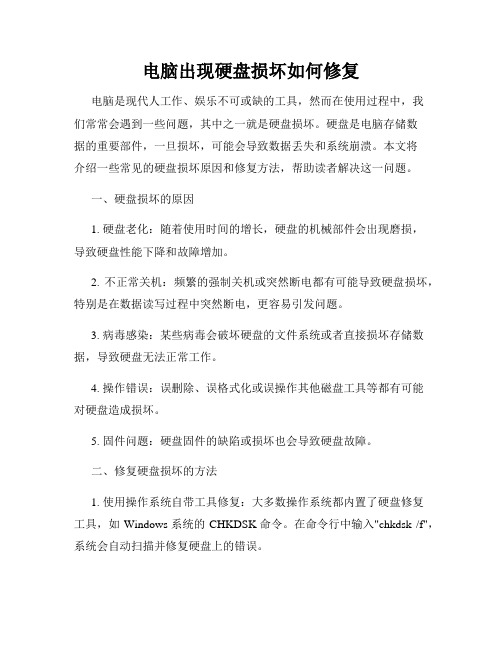
电脑出现硬盘损坏如何修复电脑是现代人工作、娱乐不可或缺的工具,然而在使用过程中,我们常常会遇到一些问题,其中之一就是硬盘损坏。
硬盘是电脑存储数据的重要部件,一旦损坏,可能会导致数据丢失和系统崩溃。
本文将介绍一些常见的硬盘损坏原因和修复方法,帮助读者解决这一问题。
一、硬盘损坏的原因1. 硬盘老化:随着使用时间的增长,硬盘的机械部件会出现磨损,导致硬盘性能下降和故障增加。
2. 不正常关机:频繁的强制关机或突然断电都有可能导致硬盘损坏,特别是在数据读写过程中突然断电,更容易引发问题。
3. 病毒感染:某些病毒会破坏硬盘的文件系统或者直接损坏存储数据,导致硬盘无法正常工作。
4. 操作错误:误删除、误格式化或误操作其他磁盘工具等都有可能对硬盘造成损坏。
5. 固件问题:硬盘固件的缺陷或损坏也会导致硬盘故障。
二、修复硬盘损坏的方法1. 使用操作系统自带工具修复:大多数操作系统都内置了硬盘修复工具,如Windows系统的CHKDSK命令。
在命令行中输入"chkdsk /f",系统会自动扫描并修复硬盘上的错误。
2. 使用第三方硬盘修复工具:市面上有许多专门用于硬盘修复的工具软件,如HD Tune、CrystalDiskInfo等。
这些软件能够诊断硬盘的健康状况,并提供修复选项。
3. 数据恢复专业公司:如果硬盘损坏严重,上述方法无法修复,可以寻求数据恢复专业公司的帮助。
这些公司拥有先进的设备和技术,可以对硬盘进行精确的修复和数据恢复。
4. 更换硬盘:如果硬盘损坏无法修复,那么最后的解决方案就是更换硬盘。
首先备份好重要数据,然后购买一块新的硬盘,进行替换和重新安装系统。
三、预防硬盘损坏的措施1. 定期备份数据:定期备份重要数据是防止硬盘损坏的最好方法。
可以通过云存储、外接硬盘或网络存储等方式进行备份。
2. 避免频繁开关机:尽量避免频繁的强制关机或突然断电,因为这种操作容易损坏硬盘。
3. 定期清理病毒:及时安装并定期更新杀毒软件,定期进行系统病毒扫描,可以防止病毒感染导致硬盘损坏。
硬盘故障处理方法大全

硬盘的几种典型故障表现硬盘做为计算机的外存储器,容量越做越大,但是其稳定性好像却是越来越不如以前。
到现在还有三、四百MB的IDE接口老硬盘在二手市场上销售,并且用起来一点问题也没有,只是速度太慢。
可新的大容量硬盘呢?速度是快了许多,就是三天两头出毛病。
在使用过程中,由于硬盘的质量问题,供电不良,病毒破坏,高频干扰等情况会出现如下的故障现象:1.硬盘偶尔丢失数据按理论上说,正常情况下硬盘是不应该丢失数据的。
不过因为硬盘工作在高速状态,周围的电磁干扰随时有可能造成硬盘在读写数据时发生错误。
虽然有可能是0写成了1或者是1被读成了0,但是我们用户在操作电脑时遇到的就是文件找不到或者文件被破坏无法正常打开,也就是数据丢失了。
这也是我们的电脑刚才还好好的,重启后就无法进入系统的原因,重装系统就问题解决了。
不过,最需要注意的是:随着网络的迅速发展,病毒开始泛滥,也使我们的电脑变得越来越不安全。
有些病毒专门针对某些文件进行破坏,因此如果某些文件丢失或打不开时,最好先查毒,确定自己的电脑是否感染了病毒,防止因为病毒造成的损失扩大。
如果某一天早晨,当我们打开电脑时发现有些文件丢失时,最好不要大惊小怪,先对电脑彻底杀毒,同时对电脑的防病毒软件及时进行升级。
2.硬盘不断有坏道出现这种情况有两种原因,一是硬盘质量不好,控制芯片的时序错误,造成大面积坏道出现;二是硬盘的供电不正常,供电电压偏低,造成读盘时定位不准,表面上出现大面积的坏道。
对于硬盘质量问题造成的坏道,如果在保修期内还好,可以找商家换一个新的。
但是如果过了保修期的话就只能自认倒霉了,只能再买新的。
3.硬盘在BIOS中有时能找到,有时又找不到造成这种故障的原因可能有:1)主板的IDE控制器有问题;2)硬盘的接口电路故障或者是硬盘的磁臂控制电路或磁头有问题,无法正常读取数据;3)硬盘的供电电压不稳,供电正常时就能找到硬盘,供电偏低时硬盘丢失;4)主机超频,造成硬盘的时钟频率过高,而出现不稳定的情况; 5)还有就是硬盘的数据线和硬盘接口有问题及硬盘的电源接口,接触不良所致。
硬盘常见故障维修维护

硬盘常见故障维修维护一、硬盘使用时的常见故障1.为自己的旧机器升级,挂上了新的大硬盘,而且主板却不认:由于在较早的主板上存在着8.4GB容量的限制,而现在硬盘的容量已经大大超过了这个界限。
为了解决这个问题,人们定义了新的扩展INT 13H。
新的INT 13H不使用操作系统的寄存器传递硬盘的寻址参数,它使用存储在操作系统内存里的地址包。
地址包里保存的是64位的LBA地址,如果硬盘支持LBA寻址,就把低28位直接传递给ATA,如果不支持,操作系统就先把LBA地址转换为CHS地址,再传递给ATA接口。
通过这种方式,能实现在ATA总线基础上CHS寻址最大的容量是136.9GB。
因此。
要正常使用大容量的硬盘,要从软、硬两方面来解决。
先给出三种解决方法,供您参考:(1) 升级主板或者BIOS:新的主板BIOS对磁盘读写中断INT 13H进行了扩展,一般主板升级BIOS后即可支持8.4GB以上的硬盘。
此外还可以使用BIOS扩展卡(它对大容量硬盘提供了正确的LBA寻址支持)。
(2)利用硬盘自带的DM分区软件进行分区:使用特殊的驱动程序(一般是硬盘自带的分区软件DM),也提供了INT 13H的扩展功能。
从而在不动主板的情况下支持大硬盘。
一般的来说,软件能有效的转换大容量硬盘的各种参数,在BIOS启动后,操作系统启动前会自动加载,达到全容量使用硬盘的目的。
(3)使用WIN98或以上的操作系统,硬盘格式采用FAT32,并进行合理分区。
2.加新硬盘以后,系统无法启动:出现这种问题,可能是由于你的WINDOWS原来不是装在C盘而是其他盘符上的。
而加装了多个硬盘以后,在原来的硬盘存在多分区的情况下,会引起盘符的交错,导致原硬盘的盘符发生变化。
WINDOWS在启动时找不到安装时默认的相关系统文件的位置,自然是无法正确启动。
在多分区的情况下,硬盘的分区基本上是这样的:原来的C盘还是被认为是C盘,而第二块硬盘的主分区会被认为是D盘,然后,第一块硬盘的其他硬盘从E盘开始算起,接着,是第二块硬盘的其他分区。
电脑硬盘故障排除与修复方法

电脑硬盘故障排除与修复方法电脑硬盘是存储重要数据的核心部件,然而,由于长时间使用或其他原因,硬盘故障是不可避免的。
当硬盘出现故障时,我们需要采取适当的方法来排除故障并修复硬盘。
本文将介绍一些常见的硬盘故障排除与修复方法。
首先,当电脑硬盘出现故障时,我们首先需要确认故障的具体表现。
常见的硬盘故障表现包括电脑启动缓慢、文件读取速度变慢、文件丢失或损坏等。
根据不同的故障表现,我们可以采取不同的排除与修复方法。
一、硬盘启动缓慢当电脑硬盘启动缓慢时,我们可以尝试以下方法来解决问题。
首先,我们可以通过清理硬盘上的无用文件和程序来释放硬盘空间。
其次,我们可以运行磁盘清理工具来清理硬盘上的临时文件和垃圾文件。
此外,我们还可以通过升级电脑的内存来提升硬盘的启动速度。
二、文件读取速度变慢当电脑硬盘的文件读取速度变慢时,我们可以采取以下方法来解决问题。
首先,我们可以检查硬盘是否存在过多的碎片文件,如果有,我们可以运行磁盘碎片整理工具来整理硬盘碎片。
其次,我们可以检查硬盘是否存在坏道,如果有,我们可以使用硬盘修复工具来修复坏道。
另外,我们还可以通过更换硬盘的数据线或接口来提升文件读取速度。
三、文件丢失或损坏当电脑硬盘的文件丢失或损坏时,我们可以采取以下方法来解决问题。
首先,我们可以尝试使用数据恢复软件来恢复丢失或损坏的文件。
其次,如果数据恢复软件无法解决问题,我们可以尝试使用硬盘修复工具来修复硬盘的文件系统。
此外,我们还可以将硬盘连接到其他电脑上,尝试从其他电脑上恢复丢失或损坏的文件。
总结起来,电脑硬盘故障是常见的问题,但我们可以通过一些简单的方法来排除故障并修复硬盘。
在面对硬盘故障时,我们首先需要确认故障的具体表现,然后针对不同的故障表现采取相应的解决方法。
希望本文介绍的方法能够对大家解决电脑硬盘故障问题有所帮助。
电脑常见的硬盘故障及修复方法介绍
电脑常见的硬盘故障及修复方法介绍硬盘是电脑中最重要的数据存储设备之一,它承载着用户的各种文件、程序和操作系统。
然而,硬盘也是易损部件之一,常常出现各种故障。
本文将介绍电脑常见的硬盘故障以及一些修复方法。
一、硬盘无法被识别当电脑无法识别硬盘时,通常有以下几种可能性:1. 数据线故障:检查硬盘数据线是否连接良好,如果发现松动或损坏,更换新的数据线即可。
2. 电源问题:检查硬盘的电源线是否连接稳固,确保供电正常。
如果问题依然存在,可以尝试更换电源线或电源适配器。
3. 硬盘底盘损坏:有时候硬盘的底盘会发生损坏,导致接口无法正常连接。
这种情况下,可以尝试更换硬盘底盘。
4. 分区表损坏:使用磁盘管理工具修复或重建硬盘的分区表,可以尝试使用Windows自带的磁盘管理工具或第三方软件。
二、硬盘读写速度变慢硬盘读写速度变慢是常见的硬盘问题之一。
以下是一些可能导致这个问题的原因和解决方法:1. 硬盘空间不足:如果硬盘空间不足,会导致硬盘读写速度变慢。
建议及时清理硬盘上的垃圾文件或使用磁盘清理工具进行清理。
2. 硬盘碎片化:硬盘长时间使用后,会产生大量的碎片文件,导致读写速度下降。
可以使用磁盘碎片整理工具对硬盘进行碎片整理,提高读写速度。
3. 硬盘故障:硬盘的故障也会导致读写速度下降。
可以使用硬盘检测工具,如硬盘健康工具或SMART监控工具,检测硬盘的健康状况。
三、硬盘噪音异常当硬盘发出异常的噪音时,可能存在以下问题:1. 硬盘电机问题:硬盘电机损坏或过热会引起噪音。
此时可以尝试使用专业的硬盘修复工具对电机进行修复或更换硬盘。
2. 硬盘读写头故障:硬盘的读写头受损会导致异常的噪音。
如果噪音持续且明显,可能需要将硬盘送修或更换硬盘。
四、硬盘文件丢失硬盘文件丢失是很恼人的问题,但往往可以通过以下方法进行修复:1. 数据恢复软件:使用数据恢复软件可以尝试恢复误删除的文件。
常用的数据恢复软件有Recuva、EaseUS Data Recovery Wizard等。
硬盘常见故障与维修方法
硬盘常见故障与维修方法硬盘作为一种重要的存储设备,常常面临各种故障。
以下是几种常见的硬盘故障以及其对应的维修方法。
1.硬盘不被识别:这是最常见的硬盘故障之一、当硬盘插入电脑时,电脑不能检测到硬盘的存在。
这可能是由于硬盘接线不良或接口松动所致。
解决方法包括逐一检查硬盘电源和SATA或IDE线路连接,确保它们齐全并牢固连接。
2.硬盘系统文件损坏:当硬盘的系统文件损坏时,电脑可能无法启动或显示错误消息。
此时,使用操作系统的引导修复功能或使用命令提示符执行修复命令来解决该问题。
如果这些方法不起作用,可能需要重新安装操作系统。
3.硬盘物理损坏:当硬盘受到撞击、摔倒或其他外部力量时,可能会发生物理损坏,如磁头碰撞、马达故障等。
这种情况下,最好将硬盘交给专业的数据恢复公司进行修复,因为自行修复可能会导致更大的数据丢失。
4.硬盘逻辑故障:硬盘逻辑故障通常由于软件错误、病毒感染或操作系统损坏引起。
在这种情况下,可以使用数据恢复软件来尝试恢复丢失的数据。
如果软件无法解决问题,可能需要重新格式化硬盘并重新安装操作系统。
5.硬盘不稳定或频繁崩溃:这可能是由于硬盘的老化、过热或电源供应问题引起的。
解决方法包括使用硬盘健康检测工具检查硬盘的状态,并及时更换可能存在问题的硬件组件。
除了上述故障和维修方法之外,还有一些其他常见的硬盘故障,如读写速度变慢、噪音异常等。
对于这些问题,可以尝试清理硬盘的数据碎片、更新硬盘驱动程序、降低硬盘使用温度等来解决问题。
总之,硬盘故障对于数据安全和计算机正常运行都会产生不良影响。
因此,及时诊断和维修硬盘故障是保护数据和计算机的重要任务。
如果用户无法解决问题,最好寻求专业的技术支持或数据恢复服务。
电脑无法识别硬盘故障及解决方法
电脑无法识别硬盘故障及解决方法硬盘是电脑的重要组成部分之一,其功能是用于存储和读取数据。
然而,有时我们会遇到电脑无法识别硬盘的故障,这给我们的使用带来了诸多不便。
本文将介绍电脑无法识别硬盘的常见原因,并提供解决方法。
一、硬件原因硬件问题是电脑无法识别硬盘的主要原因之一。
硬盘可能会出现损坏、连接松动或者接触不良等故障。
以下是一些常见的硬件故障及其解决方法:1. 硬盘损坏:硬盘可能会因为长时间使用、物理损坏或者电压问题等原因而损坏。
此时,我们可以尝试将硬盘连接到另一台电脑上,如果仍然无法被识别,则可能需要更换硬盘。
2. 连接松动:有时,硬盘与电脑之间的连接可能会松动,导致电脑无法正确读取硬盘。
我们可以尝试重新连接硬盘,并确保连接紧固。
3. 接触不良:硬盘的金手指接触不良也可能导致电脑无法识别。
我们可以用干净的棉布轻轻擦拭硬盘的接口,以确保接触良好。
二、系统设置问题电脑的操作系统也可能对硬盘的识别产生影响。
以下是一些常见的系统设置问题及其解决方法:1. BIOS设置:在有些情况下,电脑的BIOS设置可能会导致硬盘无法被识别。
我们可以进入计算机的BIOS设置界面,查看硬盘是否被禁用或者设置不正确。
如果有问题,可以尝试恢复默认设置。
2. 驱动程序问题:电脑的硬盘需要适当的驱动程序来进行正常的工作。
如果驱动程序损坏或过时,电脑可能无法正确识别硬盘。
我们可以通过更新或重新安装适当的驱动程序来解决这个问题。
三、软件问题除了硬件和系统设置问题外,软件也可能导致电脑无法识别硬盘。
以下是一些可能的软件问题及其解决方法:1. 病毒感染:病毒可以损坏电脑的硬件驱动程序,导致硬盘无法被识别。
我们可以使用安全的杀毒软件对电脑进行彻底扫描,并清除病毒。
2. 数据错误:有时,硬盘上的数据错误也可能导致电脑无法正确识别硬盘。
我们可以使用磁盘工具来进行硬盘扫描和修复,以解决该问题。
总结电脑无法识别硬盘是一个常见的问题,解决方法可能需要我们检查硬件、系统设置和软件等多个方面。
电脑硬盘故障的原因及解决方法
电脑硬盘故障的原因及解决方法电脑硬盘是存储和保存数据的关键组件,当硬盘出现故障时,我们的数据也会面临丢失的风险。
了解硬盘故障的原因及解决方法对于保护和维护我们的数据非常重要。
本文将探讨电脑硬盘故障的常见原因以及有效的解决方法。
一、电脑硬盘故障的原因1.物理损坏:硬盘是一个机械装置,内部包含许多精密的部件。
一些物理因素,如意外坠落、撞击或过度湿度等,都可能导致硬盘受损。
硬盘的机械部件可能损坏、磁头与盘片之间的接触面受损或存储介质出现故障。
2.电压问题:电脑硬盘对稳定的电源供应非常敏感。
电压波动或电源供应不稳定可能导致硬盘故障,例如过高或过低的电压都可能对硬盘造成损害。
3.过热:电脑硬盘在长时间高负荷工作时会产生大量的热量,如果散热不良或周围环境温度过高,硬盘可能会过热,进而影响其正常运作。
4.病毒感染:恶意软件和病毒是导致许多电脑问题的常见原因之一,包括硬盘故障。
病毒感染可能导致数据损坏、删除或释放恶意代码,从而损坏硬盘。
5.操作失误:人为因素也是硬盘故障的一个常见原因。
例如不正确地插拔数据线、意外删除或格式化硬盘、意外断电等操作失误都可能导致硬盘故障。
二、电脑硬盘故障的解决方法1.数据备份:长期保护和维护数据的有效方法是定期进行数据备份。
将重要的文件和数据备份到外部设备或云存储空间,确保硬盘故障时数据不会丢失。
2.安装防病毒软件:定期更新并使用可信赖的防病毒软件来扫描和清除病毒,及时发现和处理潜在的病毒问题,减少硬盘故障的风险。
3.保持稳定的电源供应:确保电脑连接到稳定的电源,避免电压波动和电源不稳定的情况。
使用UPS(不间断电源)设备可以提供稳定的电源供应,保护硬盘免受电压问题的影响。
4.散热管理:确保电脑硬盘正常工作温度范围内运行,保持良好的散热。
清理电脑内部的灰尘、安装风扇或散热器等辅助设备,有效降低硬盘过热的风险。
5.避免操作失误:小心操作电脑硬盘,避免不必要的插拔数据线,谨慎执行删除或格式化操作,同时在进行重要操作之前备份数据,以防万一出现误操作。
- 1、下载文档前请自行甄别文档内容的完整性,平台不提供额外的编辑、内容补充、找答案等附加服务。
- 2、"仅部分预览"的文档,不可在线预览部分如存在完整性等问题,可反馈申请退款(可完整预览的文档不适用该条件!)。
- 3、如文档侵犯您的权益,请联系客服反馈,我们会尽快为您处理(人工客服工作时间:9:00-18:30)。
常见硬盘故障大全硬盘故障解决办法大全发布时间:2011-12-28 13:15作者:网络来源:3906 次阅读说起硬盘,相信大家都不会陌生,可能今年对大家印象最深的应该是硬盘价格异常了,从泰国洪灾到硬盘价格连续翻倍。
我们知道在DIY电脑硬件中硬盘是比较脆弱的硬件,很多电脑故障也都是因为硬盘故障而引起的,比如硬盘出现坏道容易出现系统死机、蓝屏设置系统崩溃的发生,并且机械硬盘最忌讳的是在工作状态下出现震动,那样可以导致磁盘机械性损坏,下面编辑整理了一些大家常问的硬盘问题,Q表示硬盘故障问题,A表示编辑针对问题的回答。
常见电脑硬盘故障分析与解决办法Q:我的电脑最近常在开机后出现“Reboot and Select proper Boot device or Insert boot Media in selected boot device and press s a key”信息。
当时我想可能是硬盘的问题,结果打开机箱看的时候发现硬盘电源线破损,于是换了一根,可是问题仍没解决。
请问怎么办?A:出现上述提示,原因是计算机找不到带启动文件的驱动器。
出现这种情况,除了你上面提到的线缆破损导致的硬盘无法识别外,还可能和数据线及BIOS设置有关。
建议你更换一条硬盘数据线,同时进入BIOS查看,是否将硬盘设置为第一或者第二启动设备,是否将“Boot Other Device”设置为“Enable”了。
如果执行了上面的操作,那不排除计算机存在其他问题的可能性,如电源或主板接口存在不稳定的隐性故障。
双硬盘对电源有什么要求Q:我的电脑主要配置为Athlon X2 5000+、780G主板、500GB硬盘、双光驱,电源是航嘉的绿盾300(也可能是350)。
现在准备再安装一个1TB的新硬盘,并把原有的40G硬盘装上。
请问原有电源能否继续使用?A:这次升级主要是在原有配置的基础上安装了两块硬盘,一般来说,硬盘的功耗较小,两块硬盘的功耗综合估计为30W~40W。
而绿盾300的额定功率为220W,绿盾350的额定功率为300W。
不管你使用的是哪一款电源,它们都能满足你升级硬盘后的供电需求。
硬盘温度过高应如何解决Q:最近觉得主机内的噪音比较大,拆开后发现CPU风扇噪音较大,但在添加润滑油后,发现效果并不明显。
此外,使用“硬盘哨兵”软件进行检测时,提示硬盘温度为53℃,建议改善散热条件。
请问是不是因为硬盘温度过高导致噪音增大?另外,什么方法可降低硬盘温度?A:一般情况下,硬盘温度与主机噪音增大之间并无直接关系。
如果为CPU风扇添加润滑油后感觉效果并不明显,说明散热风扇的使用寿命快到头了。
此时最好直接更换散热器,在选择时建议选择那些采用热管+铜底的产品,在保证散热效果的同时噪音会比原来有所减小。
此外,你的硬盘温度的确偏高,最简单的解决办法是购买一款风扇并将它安装在机箱前面板的相应位置,风会直接吹到硬盘,并为硬盘带来10℃~15℃的降温效果。
移动硬盘无法正常传输数据Q:我买了一个500GB的原装日立移动硬盘,用了20多天后,该移动硬盘复制/粘贴5GB 以上的文件时就会自动断开连接,请问这是为什么?A:根据我们从日立中文官方网站上获得的信息,日立在国内并没有推出所谓的原装移动硬盘,所以你极有可能上当受骗了。
此外,就移动硬盘的工作原理来讲,无论是拷贝1GB 文件还是5GB文件,硬盘本身的工作状态是不会发生变化的,包括工作电流、硬盘转速等。
所以我们建议你可以从软件和硬件方面入手查找问题。
可以将移动硬盘接到其他电脑上执行复制/粘贴操作,看该问题是否依然存在。
同时,更换移动硬盘所接入的接口或更换一下连接线缆,以逐步排除问题。
如果进行上述操作后,问题仍然存在,那么就得在移动硬盘的主控芯片上找原因。
日立硬盘无法低格Q:现有一块160GB硬盘(串口硬盘)有坏道想做一下低格,用DOS命令低格发现不了硬盘,用DM低格到5%就弹出一个“无法继续”的对话框,请问这是为什么?A:在DOS下通过FDISK来低格磁盘是需要BIOS支持的,有可能你的BIOS不具备此功能。
而DM默认启动时是无法进行或无法完整进行低格的,你可以通过附加参数“dm /m”或者在DM的主界面中按“Alt+M”切换到高级菜单进行低格。
移动硬盘出现问题Q:我买了一个SSK的移动硬盘盒,3.5英寸的SATA接口,型号好像是SHE 056,硬盘是希捷的160GB。
最近这块硬盘出现了故障,第一次能正确识别移动硬盘,以后再用就无法识别了,系统能够发现新硬件,但不能读盘,识别为“Unknown Device”。
我换了好几台电脑测试都是这样。
请问这是为什么?A:识别为“Unknown Device”说明移动硬盘并没有被正确识别,换地方使用可排除硬盘盒本身的问题。
这种现象可能和移动硬盘的接口及操作系统有关系。
建议你连接时除了连接好外置供电接口外,同时尽可能使用原装线缆,并且不要使用USB延长线。
如果问题仍然存在,可以从软件角度去查找问题,如重新安装主板驱动或重新安装系统等。
希捷硬盘如何设定跳线Q:最近购买了一块希捷7200.12 1TB硬盘,硬盘尾部没有跳线帽,盘体上没有跳线设置说明,我记得硬盘上都应该有这些信息。
现在,我怀疑硬盘默认状态是SATA1接口,请问如何设置到SATA2模式呢?主板采用的是790GX芯片组。
A:在STAT2接口还不普及的时候,希捷硬盘的确有跳线帽和设置说明,并且出厂时直接设置在了SATA1模式对应的位置上,如果用户的主板支持SATA2模式传输,可以根据设置说明,直接取下跳线帽即可。
现在随着SATA2接口的普及,希捷硬盘也取消了这一做法,出厂时不再预设跳线帽,硬盘出厂状态就为SATA2接口。
如何检测新移动硬盘Q:最近买了一块希捷Free Agent go320GB移动硬盘,应该用什么软件检测硬盘是否合格,除了检查是否有坏道和读写速度外,还应做些什么检测?读写速度多少是正常?A:要想检测移动硬盘的读写速度和是否有坏道,可使用HD Tune Pro硬盘工具软件。
除了硬盘传输速率、健康状况、温度、随机存取、磁盘错误扫描、文件基准检测等常见功能外,该软件还能检测硬盘的固件版本、序列号、容量、缓存以及当前的Ultra DMA模式等。
此外,目前市场上主流的2.5英寸320GB移动硬盘的数据读取速度大多在30MB/s左右;写入速度稍微慢一点,一般在25MB/s左右。
移动硬盘里的文件名会出现乱码Q:才买没多久的移动硬盘刚开始用时很正常,前段时间拷贝了一些文件进去后,过了几天再次进入该移动硬盘的分区,却发现里面的文件的文件名都变成乱码了。
请问这是为什么?A:文件名出现乱码的情况多半是不正确使用移动硬盘造成的。
例如没有在“安全删除USB设备”的前提下就直接拔除了移动硬盘,或这在USB接口供电不足的情况下对移动硬盘进行了读写操作。
另外硬盘的磁道或扇区出现错误,也可能导致硬盘中的文件名出现乱码。
当然,最有可能导致此类问题出现的原因是移动硬盘供电不足,很多移动硬盘需要双USB 接口才能实现供电和数据传输,如果你使用的是此类移动硬盘,就要注意必须连接双USB 接口的问题。
对于这类问题,如果不是硬盘出现坏道等严重故障,一般用Windows自带的磁盘工具就可以修复。
鼠标右键点击文件夹出现乱码的移动硬盘分区,在弹出菜单中选择“属性”,在属性面板中选择“工具”栏,点击“开始检查”,在弹出的磁盘检查选项中勾选“自动修复文件系统错误”和“扫描并试图修复坏扇区”后,点击“开始”即可对该硬盘分区的文件系统和扇区进行检查和修复。
SATA2硬盘搭配3.5寸硬盘盒Q:我有一个星威3.5英寸硬盘盒(型号为SHE053),支持750GB或以上容量的IDE硬盘、SATA硬盘,不过我在电脑城没有买到这两种硬盘,到处都是SATA2硬盘。
我想知道是否可以把SATA2硬盘放到星威3.5英寸硬盘盒上用。
A:IDE和SATA指的是硬盘的两种不同数据接口,其中SATA又衍生出了SATA1、SATA1.5、SATA2等不同的版本,目前市场上以采用SATA2接口的产品为主,不过许多老电脑中使用的仍然是IDE接口硬盘。
如果硬盘盒说明书上标注支持IDE和SATA硬盘,指的是该硬盘盒内部同时集成了这两种数据接口,用户不必考虑硬盘接口的兼容性问题,SATA2接口的3.5英寸硬盘在这种硬盘盒上是可以使用的。
移动硬盘分区丢失Q:我有一个组装的40GB移动硬盘,分了2个分区,用了四年一直没问题。
最近突然发现,插上数据线后,在“我的电脑”中找不到第二个分区盘符,第一个分区虽然可以看到,但只要选中就会死机。
试了两台电脑都是这种情况,我的硬盘还有救吗?盘中资料能否顺利找回?A:先将硬盘换到另一个可以正常使用的硬盘盒中进行连接,如果还是出现同样的问题,说明硬盘的主引导扇区可能存在故障。
建议你先用最新版的Diskgenius软件备份分区表(一定要先进行这步操作),然后进行“重建分区表”操作。
如果主引导扇区有坏道,得用victoria 之类的软件进行“扇区重映射”。
如果一切顺利的话,移动硬盘中的数据丝毫不会损坏,否则就得用EasyRecovery之类的软件抢救硬盘中的文件。
当然,以上方法都是在软件能正确识别硬盘的基础上进行的,操作过程存在一定风险,如果没有什么把握的话,建议找有经验的人帮忙。
移动硬盘出现“坏道”Q:我有一块旅之星的80GB移动硬盘,摔过一次,现在每次读数据都很费劲,我怀疑有坏道出现了,就在网上找个软件(Hard Disk Low Level Format Tool 2.36 build 1181)进行低格,但进度条运行到第六块后就慢下来了,怎么都进行不下去,请问我该怎么办?而且现在这块移动硬盘在Windows XP下已经看不到分区了。
A:硬盘被摔过之后,其内部出现的物理损伤不仅局限于因盘片损坏而出现的坏道,有时候还会导致硬盘磁臂出现损伤,而这些都会导致你所提到的现象发生。
需要提醒你的是,低级格式化操作虽然可以解决磁盘坏道问题,但是只限于逻辑坏道,对于物理坏道任何一款磁盘低格软件都无法解决,只能通过磁道屏蔽来“修复”。
另外,如果你在Windows XP下能检测到磁盘而看不到分区,可以进入“磁盘管理”SATA2硬盘的连接Q:我的主板是华擎P4VM890,主板说明书上说该主板支持SATA接口的硬盘,我现在想把硬盘升级到1TB,但目前市场上都是SATA2硬盘了。
有人说SATA2有一个跳线,可以向下兼容SATA,请问是不是所有品牌的SATA2硬盘都有这个跳线功能?能否直接插上就用?A:把SATA2硬盘直接接在支持SATA硬盘的主板上,大多数时间都是比较正常的,只不过有时候还是会出现认不出硬盘的情况,这个时候清空一下BIOS就可以了。
